wps pdf电脑版怎么做标记?
在WPS PDF电脑版中,打开PDF文件后,点击“注释”工具栏,选择“高亮”或“文本框”等功能进行标记。用户可以在需要的位置进行高亮显示、插入注释或文本框。还可以使用“自由绘制”工具进行手写标记。标记完成后,可保存文件,方便分享和查看。
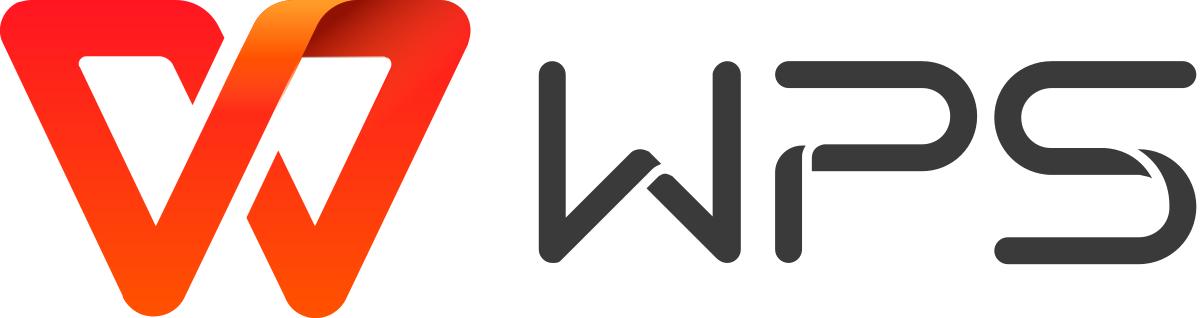
如何在WPS PDF电脑版中做标记
使用高亮工具标记PDF内容
- 选择高亮工具:在WPS PDF电脑版中,用户可以通过点击工具栏上的“高亮”工具来标记PDF文件中的重要内容。选中高亮工具后,光标会变成一个荧光笔形状,用户只需点击并拖动光标,选择需要高亮的文本区域。
- 自定义高亮颜色:WPS PDF提供了多种颜色选择,用户可以根据自己的需求改变高亮颜色。点击高亮工具后,右键点击文本框,选择颜色选项,选择自己喜欢的颜色进行标记,这样可以帮助区分不同重要性的内容。
- 取消高亮标记:如果用户不小心高亮了错误的文本,或不再需要高亮某部分内容,可以通过点击高亮部分并选择“删除”或“清除”选项来取消高亮标记,恢复文本的原始状态。
使用下划线和删除线进行标记
- 使用下划线标记重要内容:WPS PDF电脑版还提供了下划线工具,适用于标记需要特别注意的词语或句子。选择“下划线”工具后,点击并拖动光标在文本下方添加下划线。这种方法常用于表示重点内容或强调某个词汇。
- 使用删除线标记无效内容:如果需要标记已废弃的或需要删除的内容,可以使用删除线工具。在工具栏中选择“删除线”工具,然后点击并拖动光标在文本中加上删除线。删除线功能常用于编辑文档时,表示文本需要被删除或替换。
- 调整标记的样式:WPS PDF允许用户自定义下划线和删除线的样式,包括颜色、粗细等。通过点击标记后的文本,选择“属性”按钮,用户可以调整标记的颜色和样式,以确保符合自己的需求。
使用文本框添加注释标记
- 插入文本框注释:WPS PDF电脑版允许用户在PDF中插入文本框,用于添加注释、备注或解释。点击工具栏中的“文本框”按钮,然后在需要添加注释的位置点击并拖动,绘制一个文本框。用户可以在文本框中输入评论或说明,帮助更好地解释或标注内容。
- 调整文本框大小和位置:添加文本框后,用户可以通过拖动文本框的边缘调整其大小,确保注释内容清晰可见。文本框也可以移动到PDF中的任何位置,帮助用户更好地组织文档内容。
- 修改文本框内容:如果用户需要更改已插入的文本框内容,只需双击文本框,进入编辑模式。此时,用户可以修改文本框中的文字,并更改字体、颜色、大小等样式,以确保注释内容的清晰和醒目。
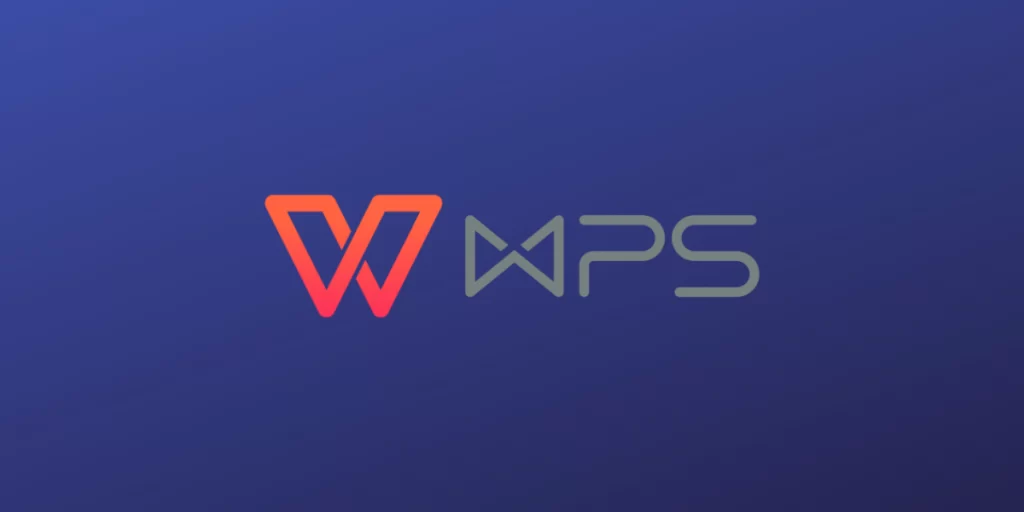
WPS PDF电脑版的标记工具介绍
高亮工具的使用技巧
- 精确选择高亮区域:在使用高亮工具时,用户可以通过点击并拖动光标来精确选择需要高亮的文本段落。为了确保高亮的精确度,可以先放大PDF页面,确保高亮部分不会超出需要标记的区域。
- 选择不同的高亮颜色:WPS PDF电脑版允许用户自定义高亮的颜色,帮助区分不同类型的信息。点击高亮工具后,选择“属性”或右键点击高亮部分,用户可以选择不同的颜色,这在标记多个类别的内容时尤其有用。例如,可以使用黄色高亮关键字,绿色标记补充内容,红色标记需要修改的部分。
- 删除或修改高亮标记:如果高亮标记错误或不再需要,可以点击已标记的文本,选择“删除”或“清除高亮”选项,快速删除不需要的高亮部分。也可以重新调整高亮区域的范围,确保标记的准确性。
形状工具进行标记
- 使用矩形、圆形和箭头:WPS PDF提供了多种形状工具,用户可以在PDF文档中插入矩形、圆形、箭头等形状来进行标记。选择工具栏中的“形状”按钮,选择需要的形状后,在文档中拖动鼠标绘制。形状工具非常适合用来框选、强调或指示某些信息。
- 自定义形状的颜色和样式:形状标记的颜色、边框粗细等可以根据需要进行自定义。点击形状后,选择“属性”,可以修改填充颜色、边框颜色、边框样式等,帮助区分不同的标记。形状工具还可以帮助用户清晰地突出显示图表、数据、段落或其他重要内容。
- 调整和移动形状:绘制形状后,用户可以通过拖动形状的边缘来调整大小,或通过点击并拖动形状来移动它的位置。这样,用户可以随时重新定位标记,确保它与文档中的其他内容对齐。
免费手写签名和批注功能
- 插入手写签名:WPS PDF电脑版提供了免费手写签名功能,允许用户在PDF文档上手写签名。点击“签名”按钮后,选择“手写签名”功能,使用鼠标或触摸屏手写签名。手写签名不仅能够增加文档的个性化,也能够确保文件在签署过程中的合法性。
- 添加批注和注释:除了签名,用户还可以通过“批注”工具,在PDF文档中添加文字批注或备注。选择“批注”工具后,用户可以在文档的任何位置插入文本框,输入自己的注释或说明。批注工具非常适合在文档审阅、校对或分享时使用。
- 保存和管理签名与批注:WPS PDF允许用户保存签名和批注内容,以便随时使用。用户可以在文档中存储多个签名或批注模板,以便快速插入,节省重复操作的时间。如果文档需要多次修改和审核,保存批注和签名模板会显得非常方便。
WPS PDF电脑版标记的保存与共享
如何保存标记后的PDF文件
- 直接保存标记内容:在WPS PDF中,标记内容(如高亮、下划线、注释等)会直接保存在PDF文件中。完成标记后,点击左上角的“文件”菜单,选择“保存”选项,或者使用快捷键Ctrl+S进行保存。这样,所有已标记的内容都将被保留在文件中。
- 另存为新文件:如果你不想覆盖原始文件,可以选择“另存为”功能。在“文件”菜单中选择“另存为”,为标记后的文件命名,并选择保存的位置。这样,你可以保留原文件,同时生成一个新的文件版本,其中包含所有的标记和批注内容。
- 自动保存功能:WPS PDF也提供了自动保存功能,尤其是在进行较长时间编辑时,确保你不会丢失任何标记。你可以在“设置”中启用自动保存,定期保存文件进度,并避免意外关闭文件时丢失数据。
将标记的PDF文件通过电子邮件共享
- 通过“分享”功能发送文件:WPS PDF提供了便捷的分享功能,用户可以通过点击“文件”菜单中的“分享”选项,直接将标记后的PDF文件通过电子邮件发送给他人。你只需要在弹出的窗口中输入收件人邮箱地址,添加主题和正文,然后点击“发送”即可。
- 附件发送:如果你不使用WPS PDF的内置分享功能,可以直接将已标记的PDF文件作为附件发送。保存标记后的PDF文件后,打开电子邮件客户端,创建新邮件并将文件作为附件添加。无论是通过Outlook、Gmail,还是其他邮件服务,附件发送都是非常直观的操作。
- 检查附件大小:在发送带有大量标记内容的PDF文件时,文件大小可能会增大。确保标记文件不超过电子邮件服务提供的附件大小限制(通常为25MB)。如果文件过大,可以考虑将文件压缩为ZIP格式,或使用云存储共享链接。
使用云端同步标记的PDF文件
- WPS云文档同步功能:WPS PDF支持WPS云文档功能,用户可以将标记后的PDF文件上传到WPS云端进行存储和管理。登录WPS账号后,点击“云文档”按钮,选择要上传的文件,文件会自动同步到云端。这样,你可以随时从不同设备上访问和编辑标记后的文件。
- 在多设备间同步:通过云端同步,用户可以在多个设备之间实时共享和更新标记的PDF文件。例如,你可以在电脑上进行标记,然后在手机或平板上继续查看和修改这些标记。只要设备登录相同的WPS账号,文件就会自动同步,无需手动上传或下载文件。
- 共享文件链接:除了通过WPS云文档直接同步文件外,用户还可以生成文件的共享链接,将链接发送给其他人,允许他们查看或编辑标记后的PDF文件。这使得团队协作和文档共享变得更加高效,尤其是在远程办公环境中。
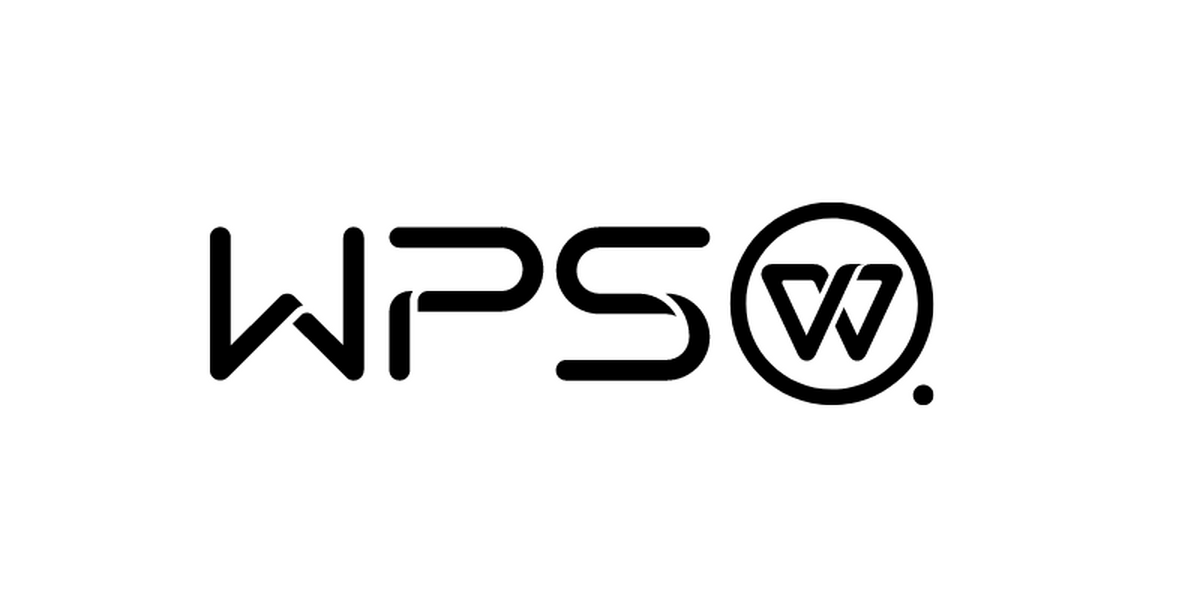
WPS PDF电脑版与其他PDF标记软件的对比
与Adobe Acrobat的标记功能对比
- 功能全面性:Adobe Acrobat是市场上功能最全面的PDF编辑和标记工具之一,提供包括文本编辑、图像编辑、表单填写、批注、签名等多种高级功能。相比之下,WPS PDF电脑版在标记功能上虽然也提供高亮、下划线、删除线、文本框注释等基本功能,但在高级功能(如PDF文件合并、复杂的表单处理、加密功能等)上相对较弱。Adobe Acrobat的强大之处在于其全面的文档管理和高精度的标记工具,适合需要进行复杂PDF操作的专业用户。
- 用户界面:WPS PDF和Adobe Acrobat都采用现代化的用户界面,但WPS PDF的界面更加简洁,适合普通用户和日常办公使用。而Adobe Acrobat的界面虽然功能丰富,但可能会给新手用户带来一定的复杂性。WPS PDF在操作上更加直观,适合快速完成标记和批注任务。
- 价格对比:Adobe Acrobat提供的标记功能非常强大,但其定价较高,特别是在需要订阅Acrobat Pro DC时。相较而言,WPS PDF提供的标记功能大部分可以免费使用,具有较高的性价比。WPS PDF在价格上更具竞争力,特别适合个人用户或小型企业。
与Foxit Reader的标记功能对比
- 标记工具对比:Foxit Reader是另一款非常流行的PDF阅读和标记工具,提供的标记功能与WPS PDF相似,包括高亮、下划线、删除线、形状工具和文本框等。Foxit Reader的标记工具较为丰富,支持更多的注释样式,并且提供了更多的自定义选项,如标记颜色、线条粗细等。与WPS PDF相比,Foxit Reader的标记工具更多适合专业文档审阅和协作。
- 协作功能:Foxit Reader在协作功能方面表现突出,支持多人实时查看和批注PDF文件,特别适合团队工作。而WPS PDF也有云端同步功能,但Foxit的协作能力在团队合作中的表现更为专业,尤其在远程办公和多方审阅文档时。
- 软件性能:Foxit Reader在PDF文件加载速度和响应时间上通常表现出色,尤其在处理大文件时比Adobe Acrobat和WPS PDF更为流畅。WPS PDF虽然也具备较好的性能,但在处理极大或复杂的PDF文件时,Foxit Reader可能会提供更好的体验。
与SumatraPDF的标记功能对比
- 标记功能简洁性:SumatraPDF是一款非常轻量级的PDF阅读器,侧重于快速查看和简单操作。与WPS PDF相比,SumatraPDF的标记功能非常有限,它主要专注于快速阅读,并不提供如高亮、下划线、文本框等功能。WPS PDF提供的标记工具更加丰富,适合需要编辑和批注的用户。
- 功能对比:SumatraPDF没有内置的编辑或批注功能,这使得它更适合对PDF进行快速浏览或查看。对于需要在PDF文件上进行标记、注释和编辑的用户,WPS PDF明显具有更多功能。SumatraPDF的优势在于其轻便和低资源占用,适合那些不需要复杂操作的用户。
- 跨平台支持:SumatraPDF是一款开源软件,除了Windows平台外,还支持其他平台,如MacOS和Linux,适合需要跨平台使用的用户。虽然WPS PDF也支持Windows和Mac平台,但SumatraPDF的跨平台特性使其在某些特定需求中更具优势。

WPS PDF电脑版如何做标记?
在WPS PDF电脑版中,打开PDF文件后,点击“注释”工具栏中的“高亮”或“文本框”选项,选择标记区域,进行标注和注释。
如何使用WPS PDF电脑版添加注释?
通过WPS PDF电脑版打开PDF文件,点击“注释”工具栏,选择“插入注释”或“文本框”功能,在需要的位置添加评论或提示文字。
WPS PDF电脑版如何删除标记?
删除标记时,选择已添加的标记,右键点击并选择“删除”选项,或在工具栏中找到删除功能,去除不需要的标记。
WPS PDF电脑版能否支持手写标记?
WPS PDF电脑版支持手写标记功能,用户可以在注释工具中选择“自由绘制”工具,使用鼠标或手写板进行自由书写。
WPS PDF电脑版的标记功能是否免费?
WPS电脑版如何插入图表?
在WPS电脑版中插入图表,首先点击“插入”选项卡,然后选择“图...
WPS电脑版如何导入Google Drive?
WPS电脑版不支持直接从Google Drive导入文件。要在WPS中打开G...
WPS电脑版能不能做报表?
WPS电脑版可以制作报表。通过WPS表格,用户可以轻松创建和编...
WPS电脑版如何导入邮箱通讯录?
在WPS电脑版中导入邮箱通讯录,首先打开WPS邮件客户端,点击...
WPS电脑版如何插入签名?
在WPS电脑版中插入签名,首先打开文档并点击“插入”选项卡。接...
wps office电脑版收费没?
WPS Office电脑版提供免费版和付费版。免费版包含基础文档编...
WPS电脑版可以批量打印吗?
WPS电脑版支持批量打印功能。用户可以选择多个文件进行一次性...
WPS电脑版如何插入表格?
在WPS电脑版中插入表格很简单。首先,打开WPS文字文档,点击...
wps office电脑版登录
要登录WPS Office电脑版,首先下载安装WPS Office,打开软件...
WPS电脑版能不能打开Word文档?
WPS电脑版可以打开Word文档。它支持.doc和.docx格式,用户可...
wps office电脑版查找在哪?
在WPS Office电脑版中查找文件,可以通过点击左上角的“文件”...
WPS电脑版可以多人协作吗?
WPS电脑版支持多人协作功能,允许用户通过WPS云文档共享文件...
WPS电脑版如何导出数据?
在WPS电脑版中导出数据,通常适用于WPS表格。打开需要导出的...
wps官方电脑版从哪里下载?
WPS官方电脑版可以从WPS官网(https://www.wps.com)下载。访...
wps office电脑版本怎样保存文件?
在WPS Office电脑版中保存文件,点击左上角的“文件”菜单,选...
wps office电脑版
要下载WPS Office电脑版,访问WPS官网(https://www.wps.cn/...
WPS电脑版能否导入Visio文件?
WPS电脑版不支持直接导入Visio文件(.vsd或.vsdx格式)。要在...
WPS电脑版如何导出文本?
在WPS电脑版中,导出文本文件非常简单。首先,打开文档,点击...
wps office电脑版怎样制作表格?
在WPS Office电脑版中,制作表格非常简单。打开WPS表格,点击...
WPS电脑版如何插入批注?
在WPS电脑版中插入批注,首先打开文档并选中需要批注的文本或...
WPS电脑版能否导出Markdown?
WPS电脑版不支持直接导出Markdown格式。用户在WPS中创建的文...
wps office电脑版怎么样?
WPS Office电脑版是一款功能强大的办公软件,兼容Microsoft O...
wps office电脑版本怎么看?
要查看WPS Office电脑版的版本,首先打开WPS Office应用程序...
WPS电脑版如何导出为HTML?
在WPS电脑版中,导出文档为HTML格式非常简单。首先,打开文档...
WPS电脑版和手机版有什么区别?
WPS电脑版和手机版的主要区别在于功能和使用场景。电脑版提供...
WPS电脑版如何导入CSV?
在WPS电脑版中导入CSV文件非常简单。首先,打开WPS表格,点击...
wps office电脑版使用教程
WPS Office电脑版使用教程:下载并安装WPS Office后,打开软...
WPS电脑版如何导出表格?
在WPS电脑版中导出表格操作非常简单:首先打开需要导出的WPS...
WPS电脑版能否导出为TXT?
WPS电脑版可以导出为TXT格式。用户只需在WPS文档中选择“文件”...
WPS电脑版可以绑定几个设备?
WPS电脑版的设备绑定数量取决于用户的账户类型。对于普通免费...

